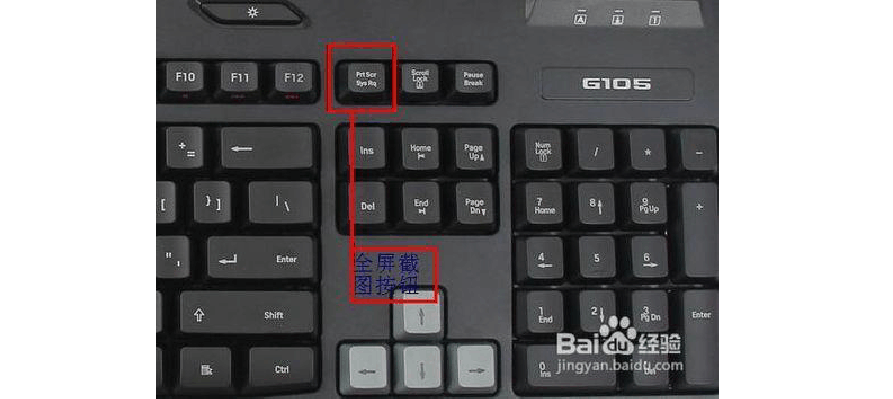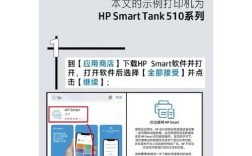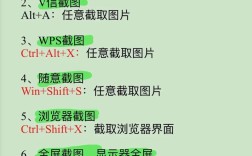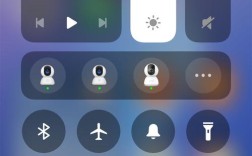在电脑上截屏是一个常见的需求,无论是为了保存网页信息、记录工作内容还是分享屏幕截图给他人,以下是一些在电脑上截屏的常用方法:
使用Windows系统自带的截屏功能
1、全屏截图:按下键盘上的Print Screen键(有些键盘上可能显示为“PrtSc”或“PrScrn SysRq”),即可将当前屏幕上的所有内容复制到剪贴板中,随后,可以将其粘贴到任何支持图片格式的程序中,如画图工具、Word文档等。

2、当前窗口截图:同时按下Alt键和Print Screen键,可以只截取当前活动窗口的内容,而不会包含其他窗口或桌面背景。
3、自定义区域截图:对于Windows 10及更高版本,可以使用Win + Shift + S组合键来选择屏幕上的一个特定区域进行截图,截图后,可以直接编辑、保存或分享。
4、自动保存截图:在Windows 10中,按下Win + Print Screen组合键,系统会自动将全屏截图保存到“此电脑 > 图片 > 屏幕截图”文件夹中,如果只想截取当前活动窗口并自动保存,可以使用Win + Alt + Print Screen组合键。
使用第三方软件或应用
1、QQ截图:登录QQ后,按下Ctrl + Alt + A组合键即可调用截图功能,QQ截图支持框选、添加文字、箭头等多种编辑功能,非常适合需要对截图进行简单标注的场景。
2、微信/企业微信截图:在微信或企业微信的聊天对话框中,点击剪刀工具或使用快捷键Alt + A(或Shift + Alt + A),即可进行截图,截图后可直接发送给好友或同事。
3、浏览器截图:许多现代浏览器都内置了截图功能,在Chrome浏览器中,可以通过点击右上角的菜单按钮,然后选择“截图”选项来截取整个网页或选定的部分,部分浏览器可能需要安装截图插件才能使用该功能。
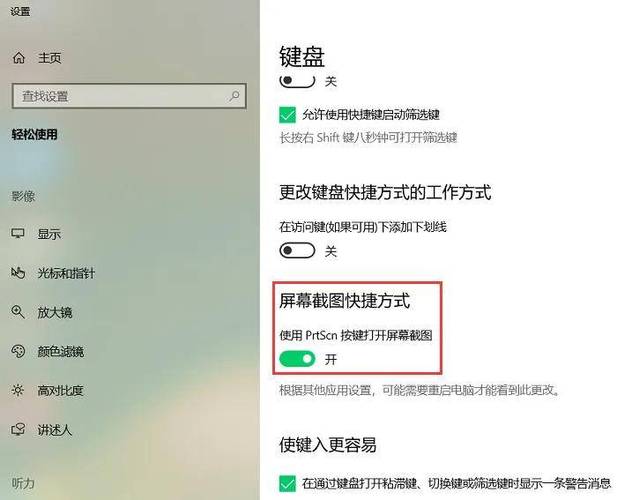
4、专业截图软件:市面上有许多专业的截图软件可供选择,如PicPick、Snagit、Greenshot等,这些软件通常提供更丰富的截图选项和编辑功能,适合对截图质量有较高要求的用户。
在电脑上截屏的方法多种多样,用户可以根据自己的需求和喜好选择合适的方法,无论是使用系统自带的截屏功能还是借助第三方软件,都能轻松实现屏幕内容的捕捉和分享。